Einleitung
Dieses Dokument beschreibt die Verwendung des Java Console (jconsole)-Tools zur Fehlerbehebung bei Speicherlecks im Cisco Unified Customer Voice Portal (CVP).
Voraussetzungen
Anforderungen
Cisco empfiehlt, dass Sie über Kenntnisse in folgenden Bereichen verfügen:
- Cisco Unified Customer Voice Portal (CVP)
- Java Console-Dienstprogramm
Verwendete Komponenten
Die Informationen in diesem Dokument basieren auf CVP Version 12.5.
Die Informationen in diesem Dokument beziehen sich auf Geräte in einer speziell eingerichteten Testumgebung. Alle Geräte, die in diesem Dokument benutzt wurden, begannen mit einer gelöschten (Nichterfüllungs) Konfiguration. Wenn Ihr Netzwerk in Betrieb ist, stellen Sie sicher, dass Sie die potenziellen Auswirkungen eines Befehls verstehen.
JConsole-Dienstprogramm
Zur Fehlerbehebung bei Anrufservern, Speicherlecks im VXML-Server oder Leistungsproblemen ist es häufig erforderlich, die Java-Heap-Dump-Trace im Dienstprogramm jconsole zu aktivieren. Dies erfolgt in der Regel, nachdem Sie ein Ressourcenproblem mithilfe der Windows Event Viewer-, Task-Manager- und/oder Performance-Protokolltools auf einen bestimmten Dienst oder Dienste im Server beschränkt haben. Der dump-Heap für Dienstprogramme ist eine Trace-Datei mit niedriger Ebene und wird empfohlen, die Trace-Ebene für die CVP-Fehlerbehebung zu aktivieren.
Jconsole befindet sich standardmäßig im Pfad C:\Cisco\CVP\jre\bin des CVP-Servers. Die Portdetails sind bereits standardmäßig in jmx_callserver.conf, jmx_vxml.conf, jmx_oamp.conf und jmx_wsm.conf Konfigurationsdateien unter C:\Cisco\CVP\conf für die jeweiligen CVP-Server konfiguriert.
- Anrufserver JMX-Port 2098
- VXML-Server JMX-Port 9696
- OAMP-Server JMX-Port 10001
- WSM JMX-Port 2099
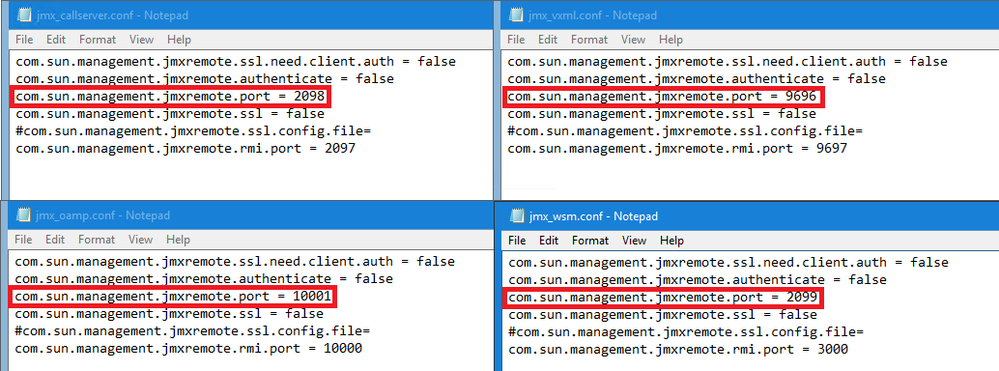
Sie können das Jconsole-Dienstprogramm wie in den folgenden Schritten beschrieben ausführen:
Schritt 1: Navigieren Sie zu %CVP_HOME%/CVP/jre/bin/jconsole.exe, und doppelklicken Sie auf jconsole.exe.
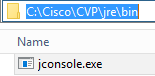
Schritt 2: Stellen Sie eine Verbindung mit localhost her, und geben Sie die Portnummer für die CVP-Komponente an, mit der Sie eine Verbindung herstellen möchten. Beispiel: Für den CVP VXML-Server wird der JMX-Port 9696 verwendet. Lassen Sie das Feld Benutzername und Kennwort leer. Klicken Sie auf Verbinden.
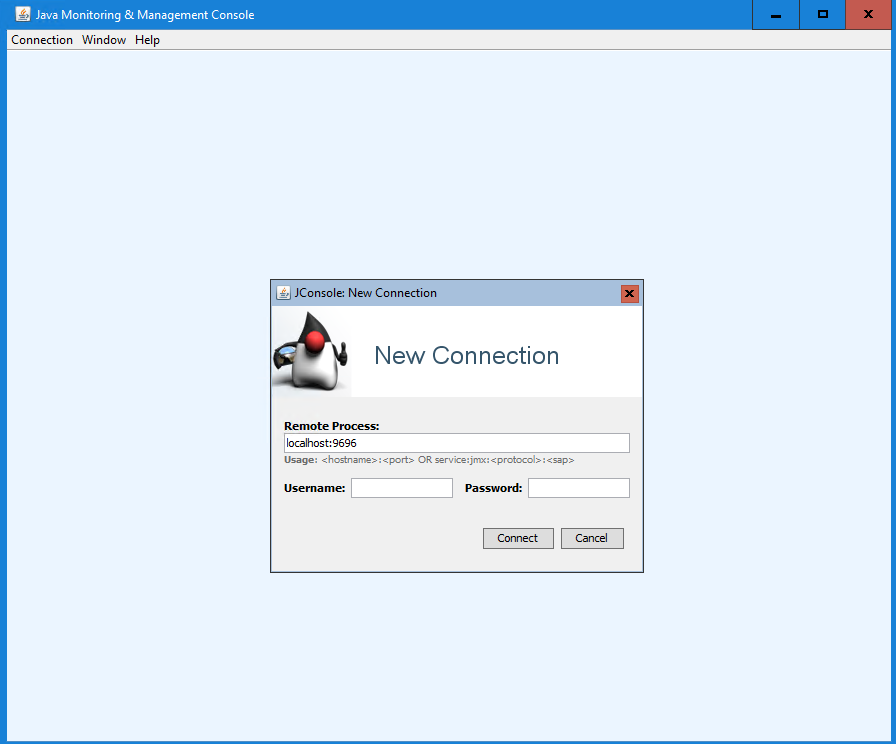
Schritt 3: Klicken Sie auf Verbindung unsicher.
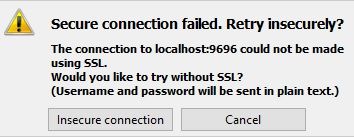
Schritt 4: Wählen Sie die Registerkarte MBeans aus.
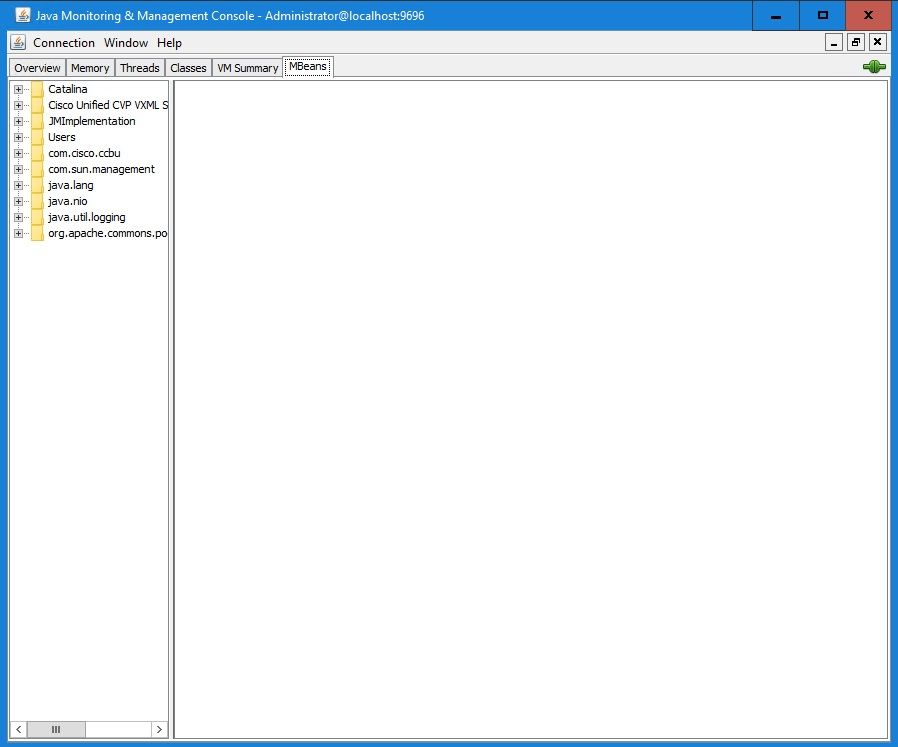
Schritt 5: Erweitern Sie com.sun.management > HotSpotDiagnostic > Operations, und klicken Sie auf dumpHead.
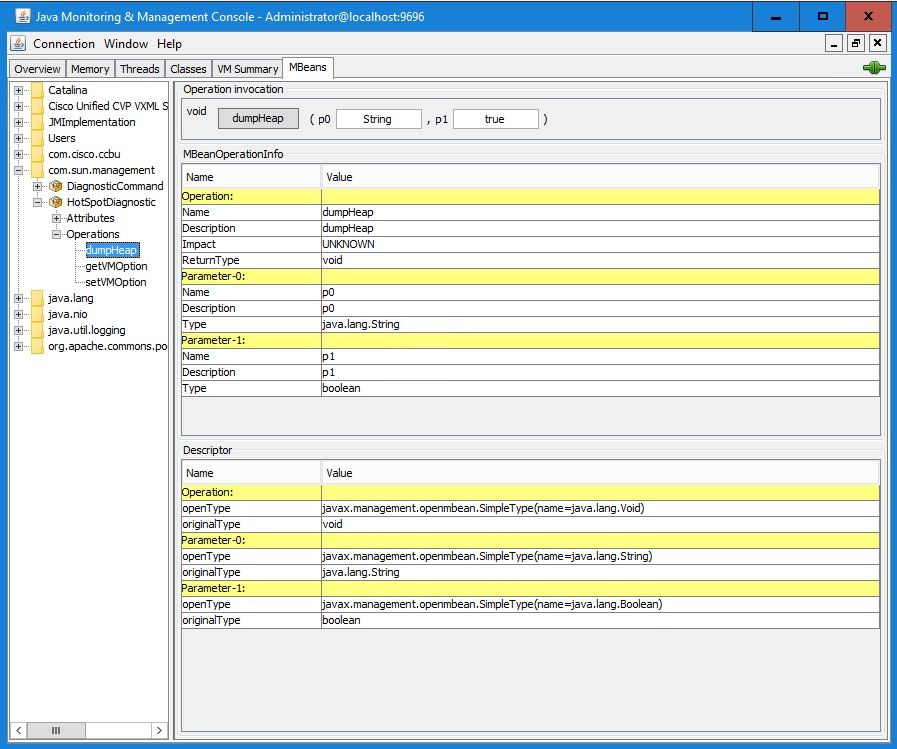
Schritt 6: Geben Sie in p0 den Dateinamen für den Dump mit der Erweiterung .hprof ein, z. B. vxmlDump.hprof. Lassen Sie p1 als true.
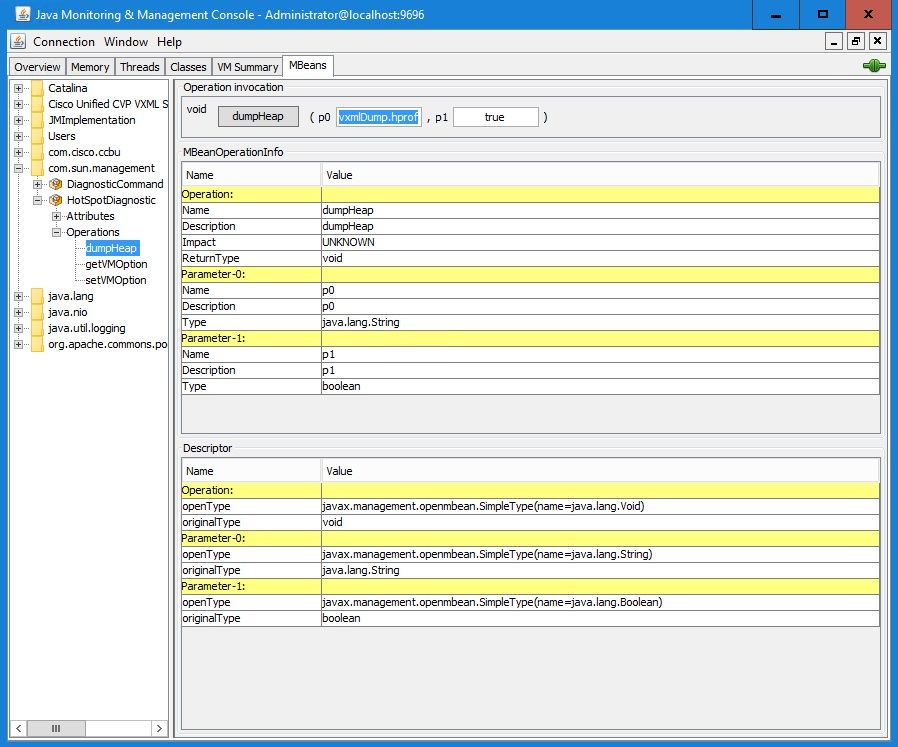
Anmerkung: Cisco empfiehlt, den Heap während der Geschäftszeiten nicht zu kippen, da dies dazu führen kann, dass der VXML-Server-Service für einen kurzen Moment während des Vorgangs nicht mehr verfügbar ist. Cisco empfiehlt, diese Aktivität außerhalb der Geschäftszeiten durchzuführen.
Schritt 7: Klicken Sie auf dumpHeap.
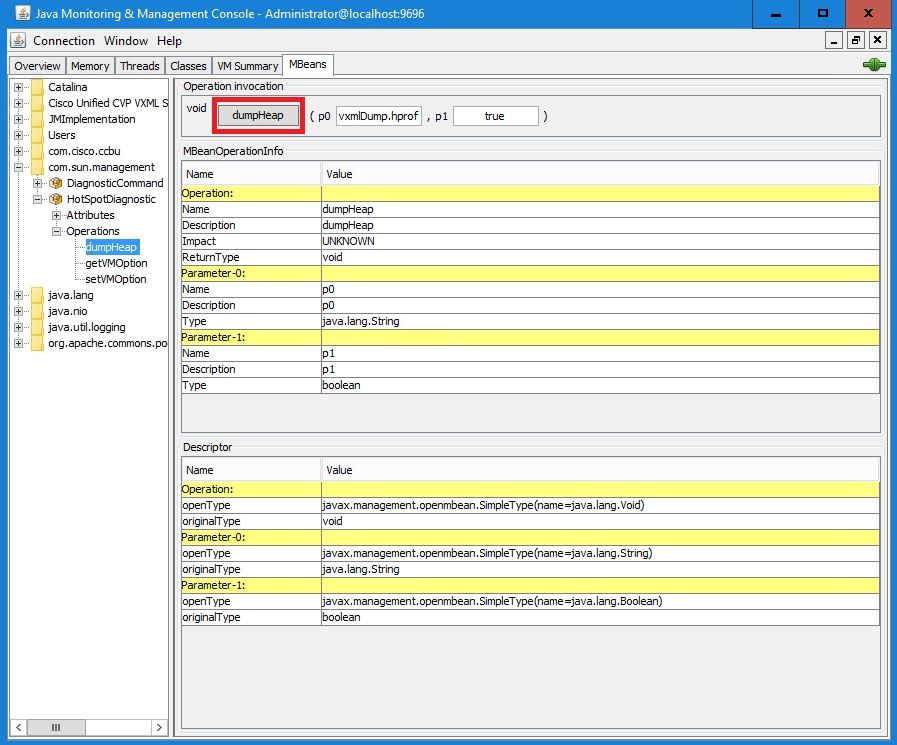
Schritt 8: Die Meldung Method wurde erfolgreich aufgerufen. Klicken Sie auf OK.
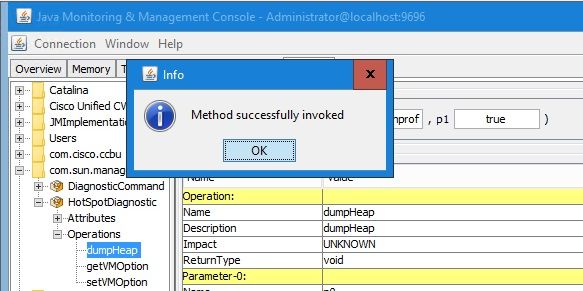
Schritt 9: Erfassen Sie die generierte Dump-Datei. Der Standardpfad für das VXML-Serverdump ist C:\Cisco\CVP\VXMLServer\Tomcat\bin.
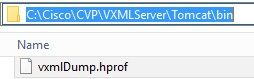
Hinweis: Dieses Tool ist zur Fehlerbehebung bei Speicherlecks im VXML-Server vorgesehen. Sobald die Anwendung identifiziert wurde, die das Leck verursacht, muss dieses Tool aktiviert, die gewünschten Informationen müssen gesammelt und nach der Wiederherstellung des Problems muss es deaktiviert werden. Jconsole ist nicht als Monitortool konzipiert und darf nicht auf unbegrenzte Zeit aktiviert werden.

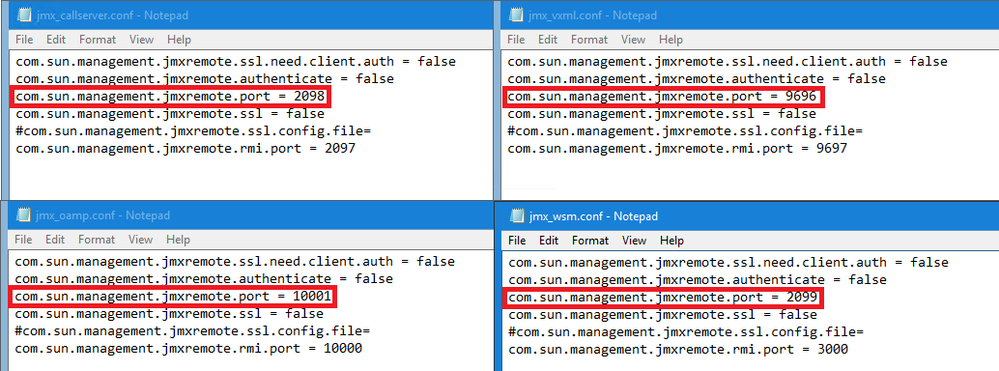
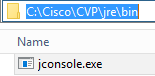
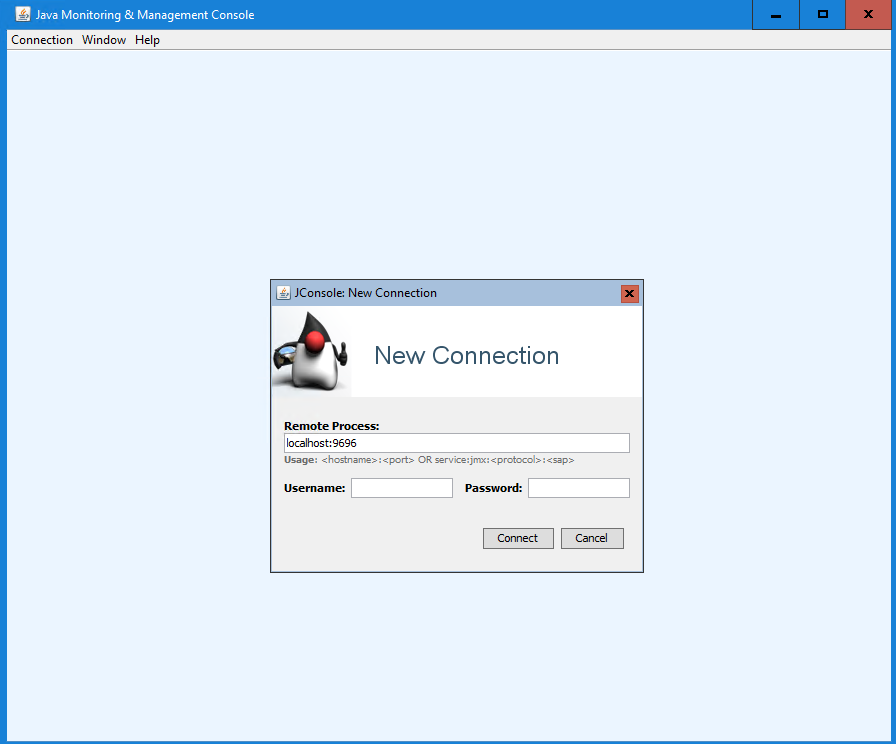
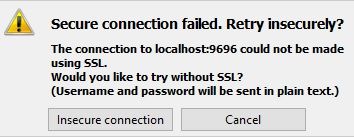
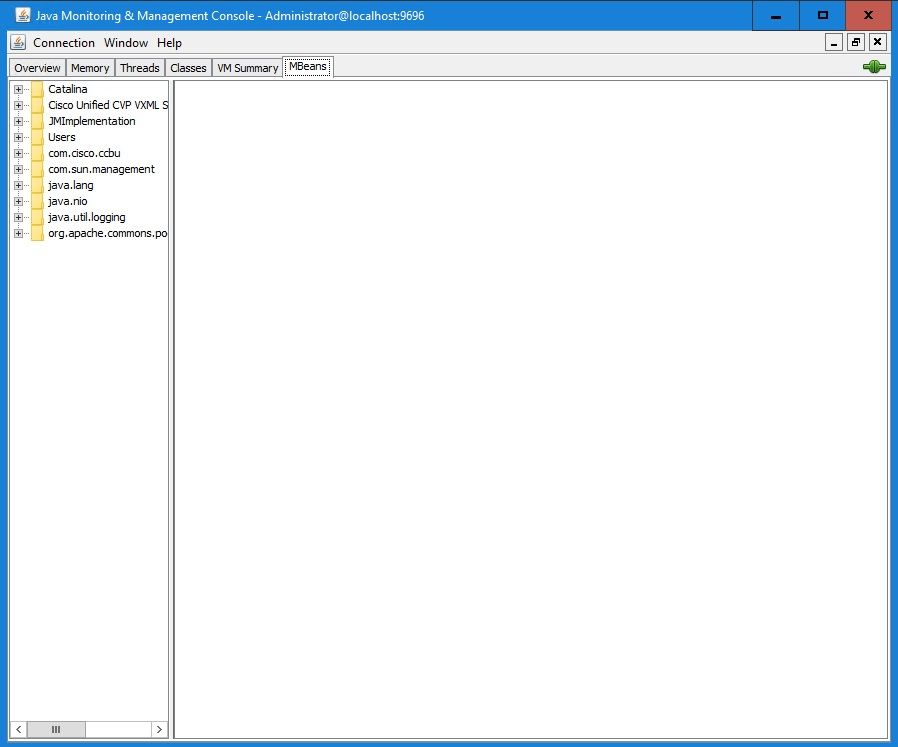
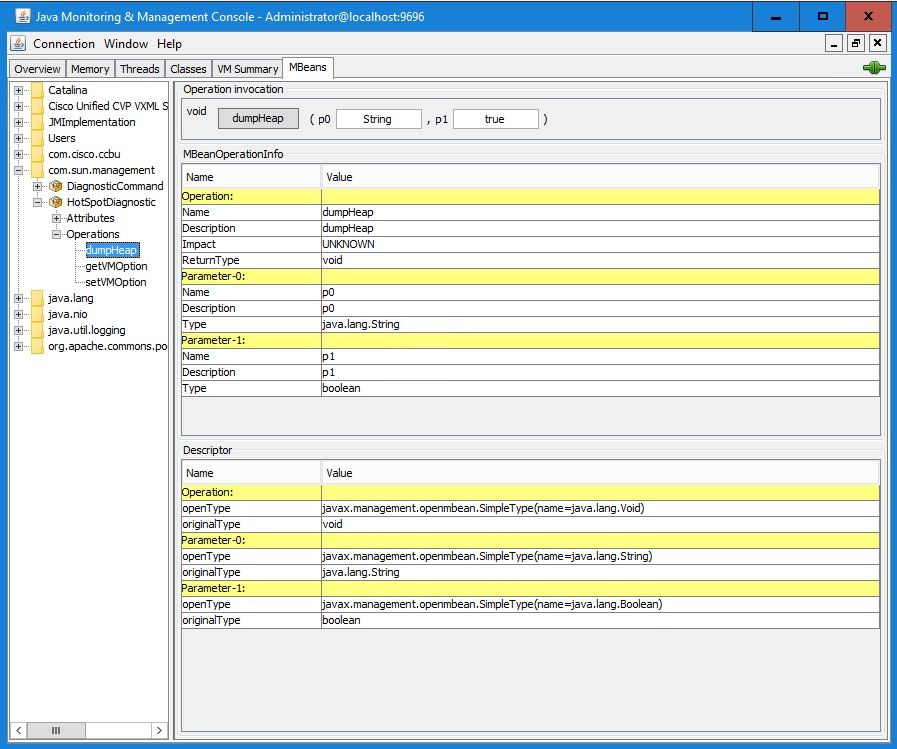
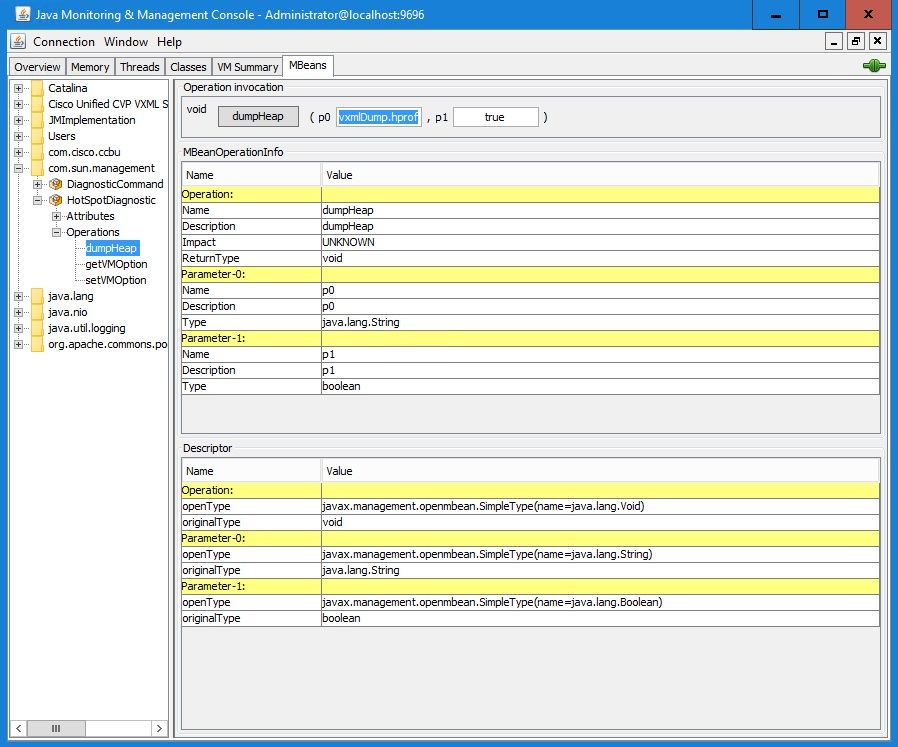
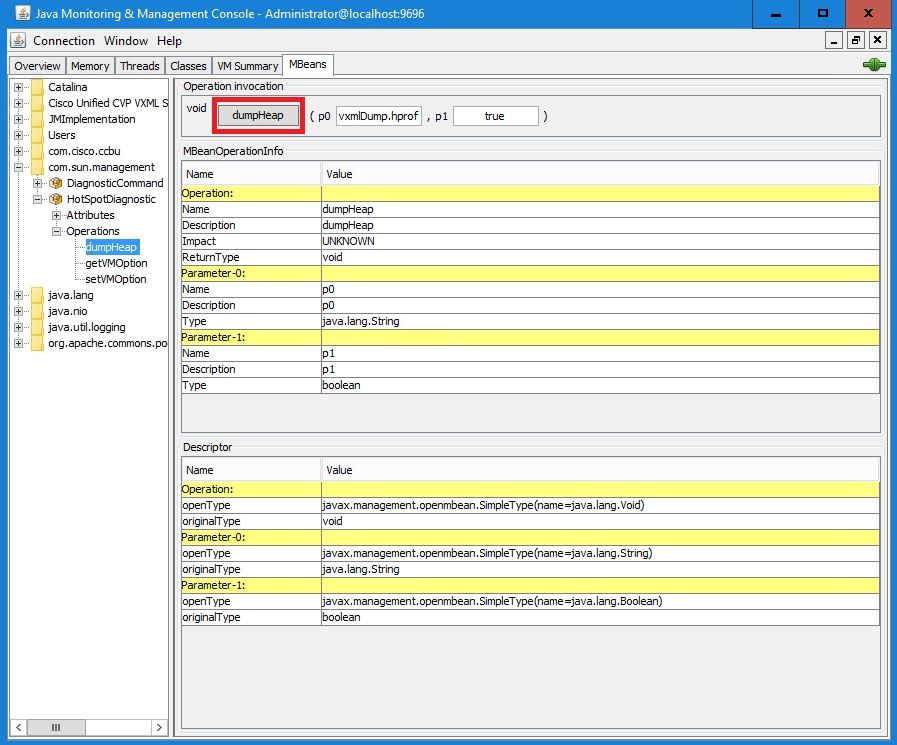
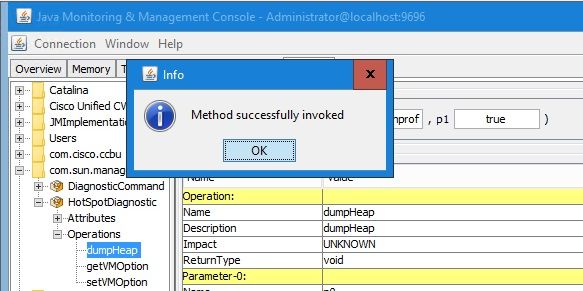
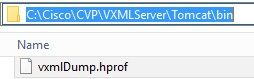
 Feedback
Feedback